Είναι το Bandicam καλή επιλογή για εγγραφή οθόνης;
Θέλουμε πάντα να απαθανατίζουμε και να κρατάμε για πάντα μερικές υπέροχες και συγκεκριμένες στιγμές. Μπορεί να μας ελκύουν βαθύτατα κάποιες εκφραστικές πλοκές όταν παρακολουθούμε ταινίες, και κάποιες μπορεί να αναμεταδίδουν επανειλημμένα ή ακόμη και να ηχογραφήσουν μερικά λαμπρά κομμάτια. Μερικές φορές θέλουμε να εξαγάγουμε μερικές συναρπαστικές πλοκές από βίντεο για να τις μοιραστούμε στα μέσα κοινωνικής δικτύωσης όπως το Instagram και το YouTube. Το Bandicam είναι ένα από τα δημοφιλή προγράμματα εγγραφής οθόνης και μπορεί να είναι μια από τις επιλογές μας. Αυτό το άρθρο θα δώσει μια λεπτομερή κριτική του Bandicam συμπεριλαμβανομένων των βασικών λειτουργιών, της τιμής, των απαιτήσεων συστήματος και των εναλλακτικών του. Πιστέψτε ότι μπορείτε εύκολα να επιλέξετε ένα κατάλληλο για εσάς αφού διαβάσετε αυτό το άρθρο.

ΠΕΡΙΕΧΟΜΕΝΟ ΣΕΛΙΔΑΣ
Μέρος 1. Τι είναι το Bandicam
Το Bandicam, ένα δημοφιλές λογισμικό εγγραφής οθόνης, επιτρέπει στους χρήστες να καταγράφουν ό,τι θέλουν στην οθόνη του υπολογιστή τους ως βίντεο υψηλής ποιότητας. Διαθέτει ισχυρά χαρακτηριστικά που το καθιστούν εξαιρετικό μεταξύ των συσκευών εγγραφής οθόνης, όπως η απλή διεπαφή, οι εκτεταμένες εφαρμογές και η υψηλή ποιότητα εγγραφής.
Απαιτήσεις συστήματος
Το Bandicam είναι μια ελαφριά συσκευή εγγραφής οθόνης σχεδιασμένη για Windows, η οποία είναι συμβατή με Windows 10 και Windows 11. Μπορεί να καταγράψει τα πάντα στην οθόνη του υπολογιστή και να κάνει δυνατή την εγγραφή παιχνιδιών που υποστηρίζονται από τεχνολογίες γραφικών DirectX/OpenGL/Vulkan, αλλά δεν είναι διαθέσιμη για χρήστες Mac.
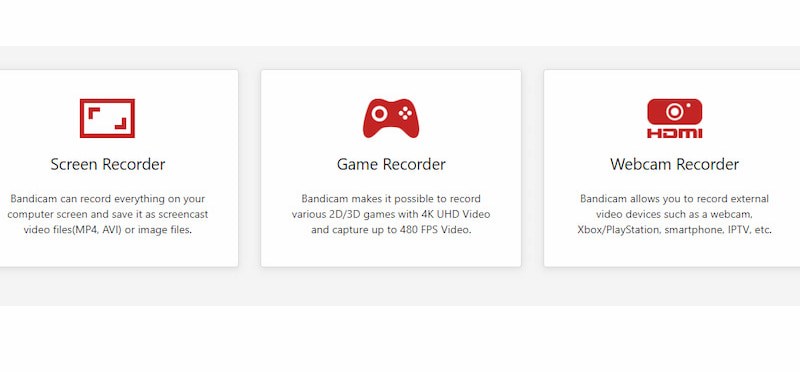
Βασικές Λειτουργίες:
◆ Εκτεταμένες σκηνές εφαρμογής
Το Bandicam διαθέτει εκτεταμένες λειτουργίες, όπως εγγραφή ήχου, σχεδίαση σε πραγματικό χρόνο, επικάλυψη κάμερας web, 24ωρη μακροπρόθεσμη εγγραφή και προγραμματισμένη εγγραφή. Με τόσο ισχυρές λειτουργίες, οι χρήστες μπορούν να εφαρμόσουν αυτό το εργαλείο σε πολλαπλές σκηνές, όπως λήψη εκπαιδευτικών βίντεο, διαδικτυακές ακαδημαϊκές συναντήσεις, εγγραφή σχολίων παιχνιδιού κ.λπ.
◆ Προσαρμοσμένη περιοχή εγγραφής
Το εργαλείο επιτρέπει στους χρήστες να επιλέξουν και να καταγράψουν μια συγκεκριμένη περιοχή της επιλεγμένης οθόνης, ακόμα κι αν η συγκεκριμένη περιοχή καλύπτεται από άλλα παράθυρα προγράμματος εργασίας. Ένα από τα πλεονεκτήματα είναι ότι μπορείτε να κάνετε πολλές εργασίες όταν χρησιμοποιείτε τον υπολογιστή σας για εγγραφή βίντεο και η εγγραφή δεν θα σταματήσει τις άλλες εργασίες σας.
◆ Υψηλή ποιότητα εγγραφής
Αυτό το εργαλείο μπορεί να πραγματοποιήσει την εγγραφή σε πλήρη ανάλυση των βίντεό σας. Οι χρήστες μπορούν να καταγράφουν και να αποθηκεύουν βίντεο και ήχο από μέσα κοινωνικής δικτύωσης όπως το TikTok, το Facebook και το YouTube σε πλήρη ανάλυση.
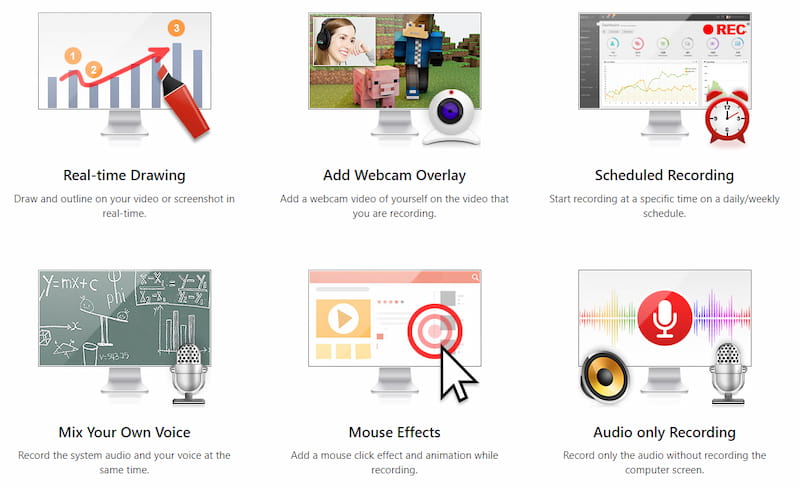
Τιμή
Το Bandicam δεν είναι δωρεάν στη χρήση και οι χρήστες μπορούν να εγγράψουν βίντεο μόνο για 10 λεπτά στην μη εγγεγραμμένη έκδοσή του με το υδατογράφημα Bandicam πάνω του. και αυτός είναι ο λόγος που πολλοί άνθρωποι επιλέγουν το OBS.
Τα σχέδια τιμολόγησης Bandicam είναι τα παρακάτω:
| Προσωπική έκδοση: | Business έκδοση: |
| Άδεια 1 έτους: 1ΤΠ4Τ36,95 | 1-PC: $65,95 |
| Άδεια ζωής: $49.95 | 2-PC: $131,90 |
Τώρα ξέρετε πολλά για το Bandicam. Είναι ένα ισχυρό εργαλείο εγγραφής οθόνης για χρήστες Windows. Πιστεύω ότι έχετε εντυπωσιαστεί από τις ευέλικτες λειτουργίες του. Τώρα ας διερευνήσουμε πώς να χρησιμοποιήσετε το Bandicam προσεκτικά.
Μέρος 2. Πώς να χρησιμοποιήσετε το Bandicam
Το Bandicam έχει μια φιλική προς το χρήστη διεπαφή και παρέχει στους χρήστες πολλές επιλογές εγγραφής. Η λειτουργία ελαχιστοποίησης επιτρέπει στους χρήστες να ανοίγουν ελεύθερα οποιαδήποτε ενεργά παράθυρα. Οι χρήστες μπορούν να εγγράψουν βίντεο σε πλήρη οθόνη ή σε μια συγκεκριμένη περιοχή της επιφάνειας εργασίας τους. Ακολουθήστε τα παρακάτω λεπτομερή βήματα:
Βήμα 1. Ανοίξτε το Bandicam και επιλέξτε λειτουργία εγγραφής οθόνης.
Εκκινήστε το Bandicam, κάντε κλικ στο ανεστραμμένο τρίγωνο στην επάνω αριστερή γωνία και επιλέξτε τη λειτουργία εγγραφής οθόνης όπως θέλετε. Μπορείτε να αποφασίσετε να επιλέξετε την πλήρη οθόνη, μια συγκεκριμένη περιοχή ή ένα συγκεκριμένο παράθυρο.
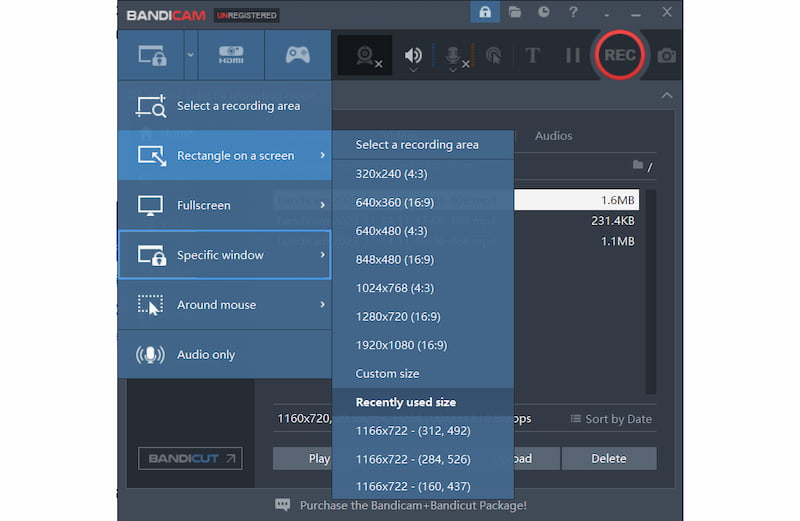
Βήμα 2. Έναρξη εγγραφής οθόνης
Κάνε κλικ στο REC κουμπί κυκλωμένο με κόκκινο χρώμα στην επάνω δεξιά γωνία για να ξεκινήσει η εγγραφή. Στη συνέχεια εμφανίζεται μια οθόνη εγγραφής.
Βήμα 3. Επεξεργαστείτε το βίντεο κατά την εγγραφή.
Στην επάνω γραμμή, δύο λειτουργίες μπορούν να χρησιμοποιηθούν για την επεξεργασία του βίντεο εγγραφής. Κάντε κλικ στο εικονίδιο της κάμερας, μπορείτε να κάνετε στιγμιότυπο οθόνης της εικόνας του βίντεο. Κάντε κλικ στο εικονίδιο του στυλό, μεταβείτε στη λειτουργία σχεδίασης και μπορείτε να κάνετε σημάδια όπως η προσθήκη γραμμών στο βίντεο.
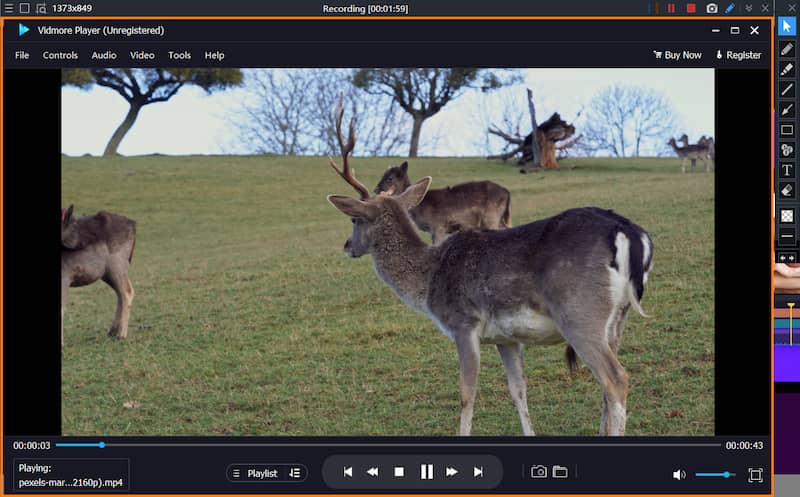
Βήμα 4. Βρείτε την ηχογράφηση
Κάντε κλικ στο REC κουμπί ξανά, μπορείτε να σταματήσετε την εγγραφή. Παρακέντηση Σπίτι στην αριστερή πλαϊνή γραμμή, εντοπίστε Βίντεο, και μπορείτε να βρείτε την ηχογράφηση σας. Το κορυφαίο είναι η πιο πρόσφατη ηχογράφηση (Έλεγχος που είναι η εγγραφή OBS?).
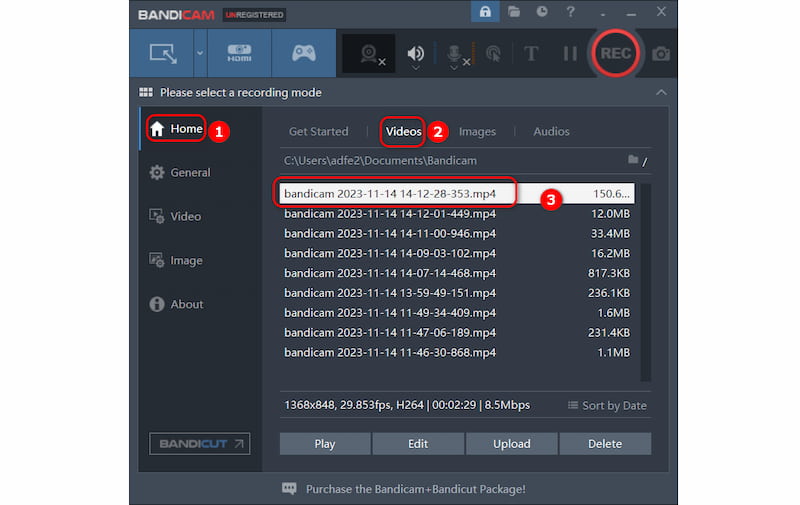
Δυστυχώς, με μια τόσο ισχυρή λειτουργία και εύχρηστη διεπαφή, το Bandicam δεν είναι δωρεάν και δεν είναι διαθέσιμο σε Mac. Εάν είστε χρήστης Mac και αναζητάτε συσκευή εγγραφής οθόνης με περισσότερες λειτουργίες προσαρμογής, στο επόμενο μέρος, το Vidmore Screen Recorder, μια εναλλακτική Mac για το Bandicam Screen Recorder συνιστάται ιδιαίτερα.
Μέρος 3. Εναλλακτικό Bandicam για Mac
Λαμβάνοντας υπόψη ότι το Bandicam Screen Recorder έχει σχεδιαστεί μόνο για χρήστες Windows, εδώ, Εγγραφή οθόνης Vidmore, μια εναλλακτική, είναι μια άλλη βολική και εύχρηστη συσκευή εγγραφής οθόνης που διατίθεται τόσο για Windows όσο και για Mac. Παρέχει επίσης πολλαπλές λειτουργίες και σας επιτρέπει να καταγράψετε οποιοδήποτε μέρος της οθόνης σας. Για χρήστες YouTube, vlogger, επαγγελματίες παίκτες, ομιλητές και ερασιτέχνες, ειδικά για χρήστες Mac, το Vidmore Screen Recorder μπορεί να είναι μια καλύτερη επιλογή. Τώρα, ας εξερευνήσουμε πώς να εγγράψετε βίντεο με αυτό το εργαλείο.
Βήμα 1. Κατεβάστε το Vidmore Screen Recorder και ανοίξτε το.
Κάντε κλικ στο κουμπί Λήψη για να εγκαταστήσετε το εργαλείο στον υπολογιστή ή στο Mac σας. Στη συνέχεια κάντε διπλό κλικ για να το ανοίξετε.
Βήμα 2. Επιλέξτε Video Recorder.
Στην κύρια διεπαφή, μπορείτε να δείτε τρεις κύριες λειτουργίες. Κάντε κλικ Βίντεο.
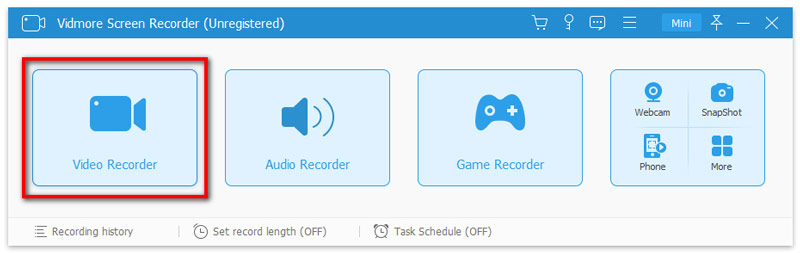
Βήμα 3. Επιλέξτε την περιοχή εγγραφής.
Κάντε κλικ Γεμάτος ή Εθιμο για να επιλέξετε την περιοχή εγγραφής σας. Για εγγραφή προσαρμοσμένων περιοχών, κάντε κλικ Εθιμο επέλεξε Διορθώθηκε η περιοχή ή Επιλέξτε περιοχή / παράθυρο.
Βήμα 4. Ηχογραφήστε και βρείτε την ηχογράφηση.
Αφού ολοκληρώσετε τις ρυθμίσεις, κάντε κλικ στο REC κουμπί για εγγραφή. Κάντε κλικ στο Σώσει κουμπί για εξαγωγή και αποθήκευση του βίντεο εγγραφής στον υπολογιστή ή στο Mac σας.
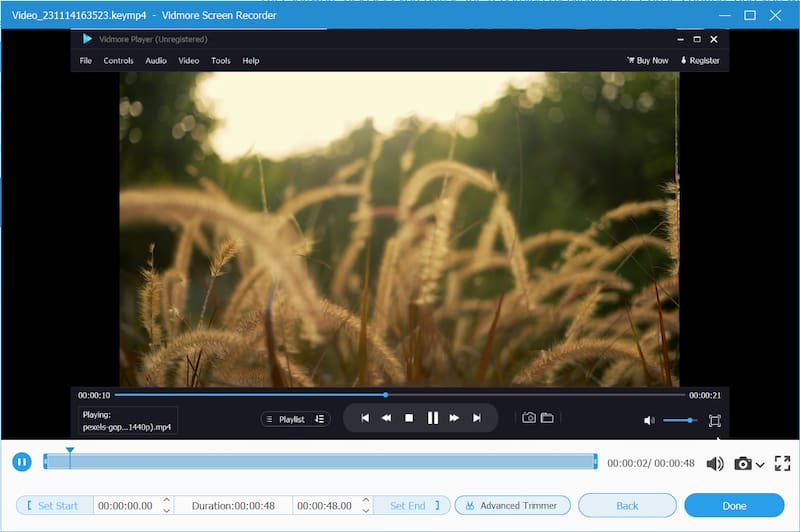
Παρόμοια με το Bandicam, η δωρεάν δοκιμαστική έκδοση του Vidmore Screen Recorder μπορεί να αποθηκεύει και να εξάγει εγγεγραμμένα αρχεία μόνο ως κλιπ 3 λεπτών. Εάν θέλετε να βρείτε μια δωρεάν συσκευή εγγραφής οθόνης, Δωρεάν συσκευή εγγραφής οθόνης σε απευθείας σύνδεση σας προτείνεται. Αυτό το εργαλείο μπορεί επίσης να ικανοποιήσει τις βασικές σας ανάγκες στη λήψη οθόνης.
Σαν Εναλλακτικό Bandicam, το Vidmore Screen Recorder παρουσιάζει πολλαπλές λειτουργίες και είναι πιο εξαιρετικό μεταξύ των συσκευών εγγραφής οθόνης επειδή είναι διαθέσιμο τόσο για Windows όσο και για Mac. Το δωρεάν Screen Recorder Online μπορεί επίσης να είναι η επιλογή σας εάν δεν θέλετε να πληρώσετε λογαριασμούς.
Μέρος 4. Συχνές ερωτήσεις σχετικά με το Bandicam
Είναι ασφαλές το Bandicam;
Το Bandicam είναι ασφαλές και δεν παρεμποδίζεται από το Windows Defender. Έχει διεκδικήσει και εγγυηθεί την ασφάλεια των πληροφοριών, ώστε οι χρήστες να μπορούν να είναι σίγουροι για τη χρήση τους. Ωστόσο, οι χρήστες καλύτερα να κατεβάσουν το Bandicam από έναν επίσημο ιστότοπο και να μην κατεβάσουν ποτέ μια σπασμένη ή ανεπίσημη έκδοση.
Bandicam VS OBS, ποιο είναι το καλύτερο;
Εξαρτάται από τις ανάγκες σας. Το Bandicam έχει μια απλή και εύχρηστη διεπαφή, ενώ το OBS Studio δεν είναι διαισθητικό. Το Bandicam δεν είναι δωρεάν και πρέπει να πληρώσετε εάν θέλετε να εγγράψετε βίντεο μεγάλης διάρκειας χωρίς υδατογράφημα. Δεν υπάρχει χρέωση για τη χρήση του OBS Studio.
Γιατί το Bandicam είναι τόσο δημοφιλές;
Το Bandicam είναι εξοπλισμένο με πολλαπλές λειτουργίες, οι οποίες μπορούν να ικανοποιήσουν κάθε είδους ανάγκες των χρηστών, όπως εγγραφή συνεδριών παιχνιδιών, διαδικτυακά εκπαιδευτικά μαθήματα και σεμινάρια λογισμικού. Το πιο σημαντικό, επιτρέπει στους χρήστες να κάνουν πολλαπλές εργασίες, επειδή το Bandicam παρέχει μια λειτουργία εγγραφής ενός συγκεκριμένου παραθύρου.
συμπέρασμα
Το Bandicam είναι μια πολυλειτουργική συσκευή εγγραφής οθόνης με διαισθητική διεπαφή. Οι εκτεταμένες λειτουργίες του το καθιστούν εξαιρετικό μεταξύ των συσκευών εγγραφής οθόνης. Όμως ο χρόνος εγγραφής της δωρεάν δοκιμαστικής έκδοσής του περιορίζεται στα δέκα λεπτά, ενώ παράλληλα υδατογραφεί τα βίντεό σας. Στο τέλος του Κριτική Bandicam, μπορεί να προταθεί ως μία από τις εξαιρετικές λύσεις εγγραφής οθόνης. Αλλά αν είστε χρήστης Mac, το Vidmore Screen Recorder μπορεί να είναι η βέλτιστη επιλογή σας. Εάν επιδιώκετε μια δωρεάν συσκευή εγγραφής οθόνης, το Free Screen Recorder Online μπορεί να είναι η εξαιρετική σας επιλογή.


